Ako prenášať súbory z Ubuntu na Windows 10 v Dual Boot?
Rôzne / / August 05, 2021
Mnoho ľudí má počítače s dvojitým bootovaním, na ktorých je nainštalovaný systém Linux (Ubuntu) a Windows. Ak teraz nepoužívate virtuálny box, nie je možné spustiť jeden systém na druhom a naraz môžete mať iba jeden operačný systém. Ak teda chcete preniesť veľké množstvo súborov z jedného operačného systému do druhého, potom máte možnosť použiť zdieľaný oddiel.
Zdieľaný oddiel bude pôsobiť ako spoločný oddiel medzi prostrediami Windows a Linux a k tomuto oddielu môžete pristupovať pomocou oboch operačných systémov. Ako však vytvoriť tento zdieľaný oddiel v počítači s dvoma operačnými systémami? To je to, čomu sa tu v tomto článku pozrieme.

Ako prenášať súbory z Ubuntu do Windows 10?
Teraz, ak chcete vytvoriť zdieľaný oddiel, musíte použiť nástroj na formátovanie a rozdelenie jednotiek. Namiesto použitia aplikácie tretej strany by bolo najlepšie použiť vstavaný nástroj systému Windows, nástroj na správu diskov Windows.
- Pravým tlačidlom myši kliknite na tlačidlo Štart a potom kliknite na možnosť „Správa diskov“.
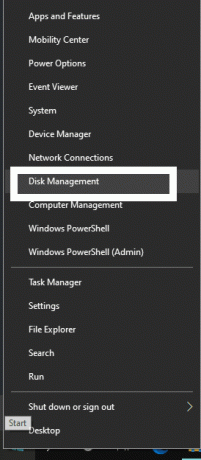
- Potom uvidíte zoznam všetkých vašich diskov. Horná polovica zobrazuje informácie o zväzku a dolná polovica oddiely priradené jednotlivým jednotkám.
- Pravým tlačidlom myši kliknite na veľký oddiel, ktorý má dostatok voľného miesta.
- Vyberte možnosť „Zmenšiť objem“.
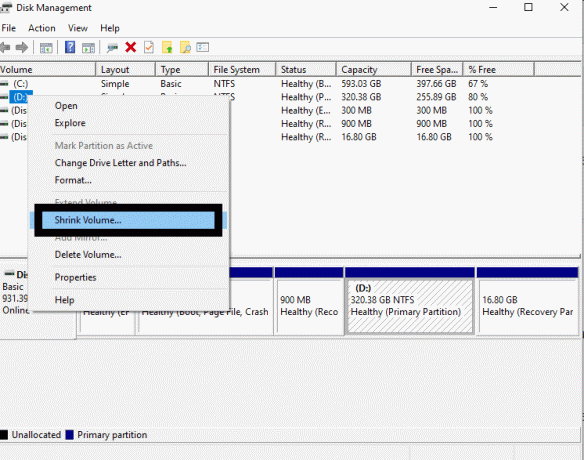
- Potom bude chvíľu trvať, kým sa vykoná analýza, po ktorej uvidíte okno s požiadavkou na veľkosť požadovaného priestoru.
- Tu zadajte číselnú hodnotu do poľa „Zadajte zmenšujúci sa priestor v MB“. Ak chcete uvoľniť až 1 GB dát, zadajte 1024, pretože vyžaduje zadanie hodnoty v megabajtoch.
- Nakoniec kliknite na položku Zmenšiť.

- Teraz v okne Správa diskov uvidíte dostupné miesto označené ako „Nepriradené“. Kliknite na ňu pravým tlačidlom myši a vyberte možnosť „Nový jednoduchý zväzok“.
- V ďalšom okne zadajte znova rovnakú veľkosť údajov, pretože novému oddielu bude pridelené toto množstvo. Potom kliknite na Ďalej.
- Potom priraďte písmeno vašej novej jednotke a kliknite na Ďalej.
- V ďalšom okne ponechajte predvolenú veľkosť alokačnej jednotky a nastavte systém súborov ako NTFS. Nastavte názov tejto novej jednotky na štítku zväzku, začiarknite políčko „vykonať rýchly formát“ a potom kliknite na Ďalej.
- V záverečnej fáze kliknite na tlačidlo Dokončiť. Spustí sa proces vytvárania a formátovania nového oddielu disku.
Po dokončení je všetko pripravené na použitie tohto nového oddielu disku na prenos súborov medzi týmito dvoma operačnými systémami. Ak máte Windows, uvidíte tento nový oddiel jednotky v Prieskumníkovi Windows. V systéme Linux však budete musieť otvoriť Správcu súborov a potom prejsť na Ďalšie umiestnenia, aby ste získali prístup k tomuto novo vytvorenému oddielu disku.
Pamätajte, že súborový systém NTFS je podporovaný iba v moderných a najnovších distribúciách Linus. Je to tak preto, lebo majú v sebe zabudovaný balík ovládačov ntfs-3g. Ak sa nachádzate v distribúcii Linuxu, kde nemôžete získať prístup k tomuto oddielu jednotiek NTFS, nainštalujte si balík ovládačov ntfs-3g manuálne do svojej distribúcie Linuxu.
Keď sa nový oddiel disku zobrazí v systéme Linux aj Windows, môžete súbory kopírovať alebo presúvať na tento disk, aby ste k nim mali prístup priamo z oboch operačných systémov. Súbory môžete dokonca odstrániť alebo upraviť v oboch operačných systémoch. Takže ak chcete prenášať súbory z Linuxu do vášho Windows alebo z Windows do Linuxu, urobte to pomocou tohto zdieľaného oddielu dostupného pre prístup k obom z nich.
Takto teda prenášate súbory z Ubuntu do Windows 10. Ak máte akékoľvek otázky alebo otázky týkajúce sa tejto príručky, nižšie komentujte a my sa vám ozveme. Nezabudnite si tiež pozrieť naše ďalšie články o Tipy a triky pre iPhone,Tipy a triky pre Android, Tipy a triky pre PCa oveľa viac pre užitočnejšie informácie.
Techno blázon, ktorý miluje nové vychytávky a stále chce vedieť o najnovších hrách a o všetkom, čo sa deje v technologickom svete a okolo neho. Má obrovský záujem o Android a streamovacie zariadenia.



